Konunun ikinci yazısında ortama yeni Exchange Server 2010’u kurmaya başlıyoruz. İlk makaledeki hazırlık işlemlerinden sonra artık Exchange Server 2010’un hangi sunucu rollerini kurmak istiyorsanız bunların çalışması için gerekli olacak olan bileşenlerin kurulumuna sıra geldi. Bu yazıda tek sunuculu bir ortam oluşturmak istediğim için olmazsa olmaz üç sunucu rolü için gerekli komutları çalıştırarak devam ediyorum. Bu roller; CAS, HUB ve Mailbox. Ekstra bilgi olması açısından diğer rollerin çalışması için gerekli olacak olan bileşenlerin kurulum komutlarını da aşağıya ekledim fakat dediğim gibi sadece ilk üç tanesini çalıştırarak yola devam ediyorum.
CAS Rolü
ServerManagerCmd -i RSAT-ADDS Web-Server Web-ISAPI-Ext Web-Metabase Web-Lgcy-Mgmt-Console Web-Basic-Auth Web-Digest-Auth Web-Windows-Auth Web-Net-Ext Web-Dyn-Compression NET-HTTP-Activation RPC-over-HTTP-proxy -restart
HUB Rolü
ServerManagerCmd -i RSAT-ADDS Web-Server Web-Metabase Web-Lgcy-Mgmt-Console Web-Basic-Auth Web-Windows-Auth Web-Net-Ext -restart
Mailbox Rolü
ServerManagerCmd -i RSAT-ADDS Web-Server Web-Metabase Web-Lgcy-Mgmt-Console Web-Basic-Auth Web-Windows-Auth Web-Net-Ext -restart
Unified Messaging Rolü
ServerManagerCmd -i Web-Server Web-Metabase Web-Lgcy-Mgmt-Console Web-Basic-Auth Web-Windows-Auth Web-Net-Ext Desktop-Experience -restart
Edge Rolü
ServerManagerCmd -i ADLDS
Server 2008 üzerinde Net.TCP Port Sharing servisinin başlangıç durumunu Otomatik olarak değiştirin.
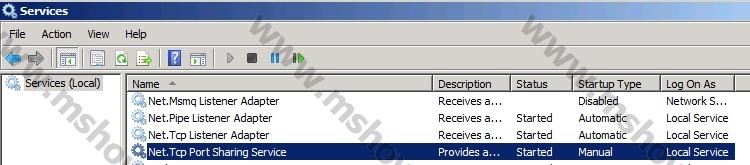
Resim-1
Server 2008 üzerinde, Exchange Server 2010 DVD’sini çalıştırın ve gelen ekranda dil seçimini yapın.
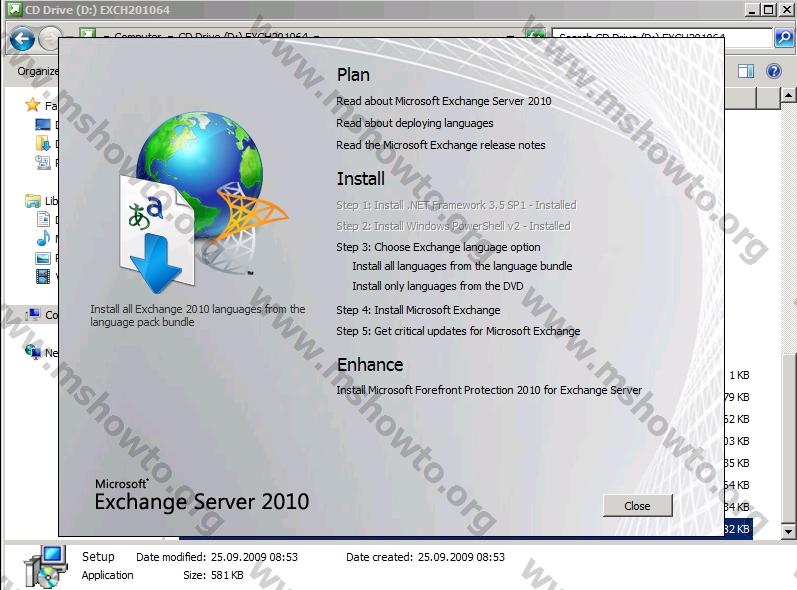
Resim-2
İlk üç ekranı Next > Next > Next ile geçtikten sonra karşınıza gelecek olan ekrandaki Custom Exchange Server Installation’ı seçin.
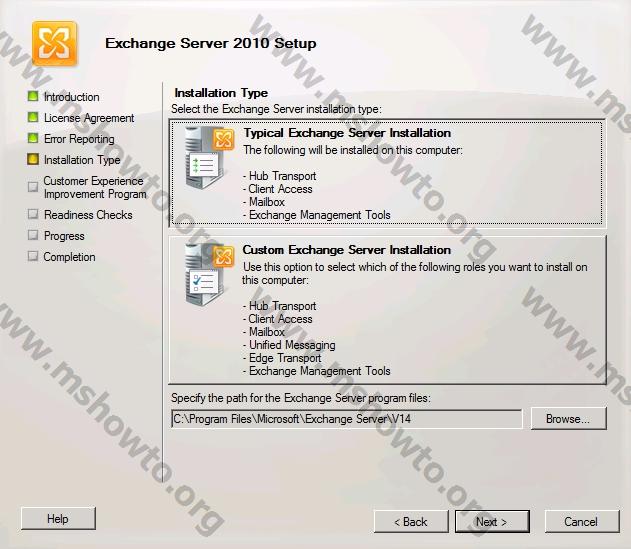
Resim-3
Tek sunuculu bir yapı olacağı için sadece olmazsa olmaz üç rolü seçin (UM rolü bu senaryoda kullanılmayacaktır), bunlar, CAS, HUB ve Mailbox.
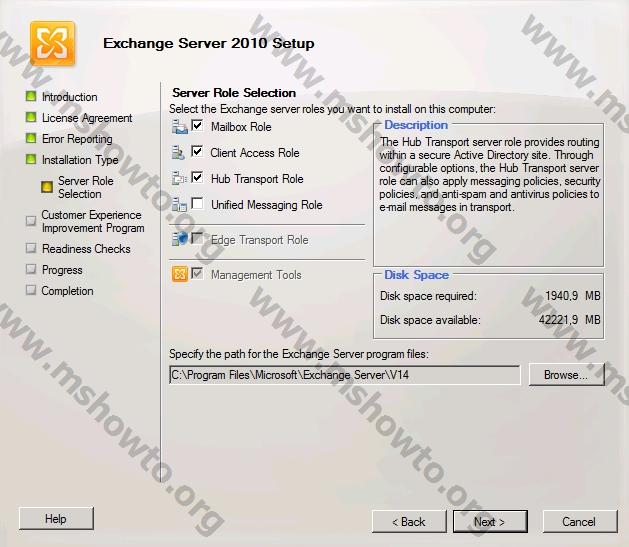
Resim-4
Client’larınızın daha önceki yapıda kullandıkları external ismi The Client Access servrer role will be Internet-facing ekranında ilgili alana yazın. Bu isim sizin MX kaydınıza denk gelen isminizdir.
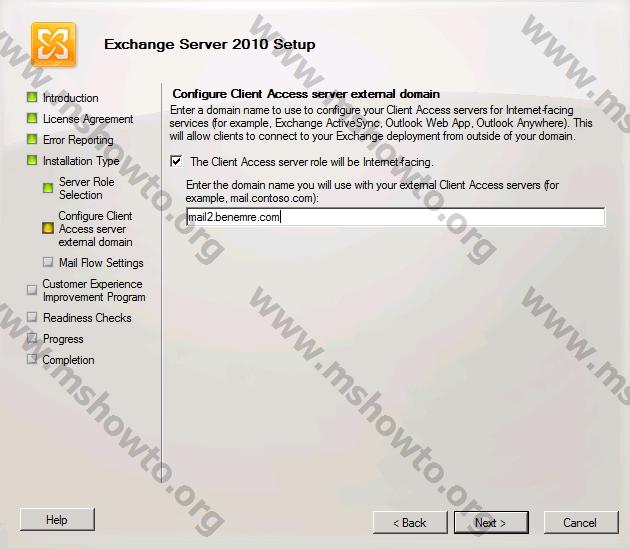
Resim-5
Next ile devam ettikten sonra karşınıza gelen Mail Flow Settings ekranında Browse diyerek halihazırda bulunan Exchange Server 2003 ortamınızdaki mail akışını sağlayan Server’ı seçin. Bu şekilde geçiş esnasında Exchange Server 2010 mail akışını burada belirttiğiniz Server üzerinden gerçekleştirecektir.
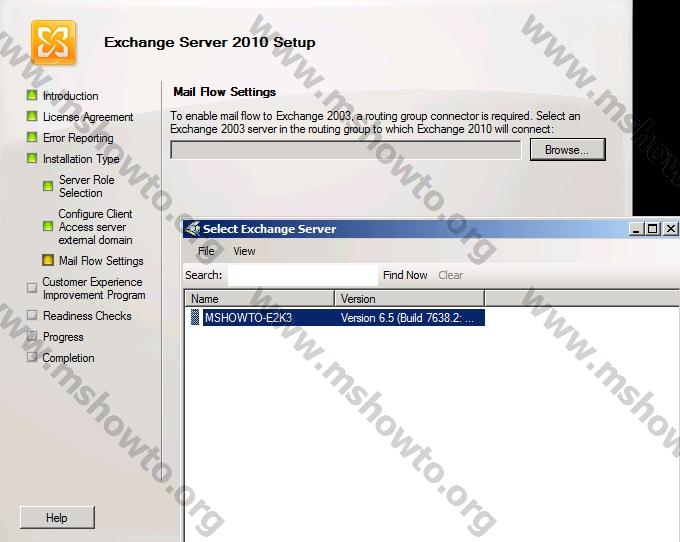
Resim-6
Next > Install ve Finish diyerek kurulumu bitirin. Bu adım ile birlikte artık aynı ortamda hem Exchange Server 2003 hemde Exchange Server 2010 çalışmaya başladılar fakat bazı servislerin yeni kurduğunuz Exchange Server 2010’a taşınmasını gerçekleştirmeniz gerekiyor. Şimdi bu servisler neler ve nasıl taşınmalılar bu konuya bakalım.
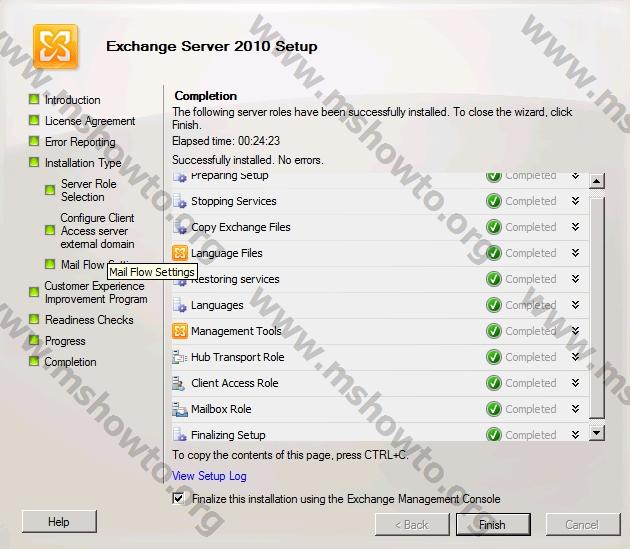
Resim-7
Bu konuyla ilgili sorularınızı alt kısımda bulunan yorumlar alanını kullanarak sorabilirsiniz.
Referanslar
Migrating from Exchange 2003 to Exchange 2010


Merhaba,
Yazınızdaki tum uyarıları dikkate alarak kurulumu gerçekleştirdim. Fakat Resim-5 ‘teki gibi bir Mail Flow Settings ekranı karşıma gelmedi.
Yapmak istediğim ;
Mevcut 2003 Exchange içerisindeki tüm kullanıcılar + Public Address Folder + vb. dosyaların ayarların şifrelerin Win2008 std ve Exchange2010 ‘a taşınması.
Yardımlarınızı rica ediyorum
Merhaba,
CAS ve HUB’ı farklı Sunucularda mı tutuyorsunuz? MailFlow ekranındaki görüntüyü sadece HUB’da alabilirsiniz. İşlemi CAS’ta yapıyorsanız ekran gelmeyecektir. Bunun dışında eğer bahsedilen “User password” leri ise bu mailbox taşıma işlemi bu projenin sadece bir kısmını oluşturur. Eğer aynı zamanda hem kullanıcıları hemde mailbox larını tamamen farklı bir domain’e taşıyorsanız bu makalede anlatılanların yanında ekstra işler yapmanız gerekiyor.
İyi günler,
Emre.